
こんな疑問にお答えします。
2019年10月1日から消費税率が10%に上がりました。
しかし、食品等については軽減税率が適用され8%に据え置かれることになったことはまだ覚えてる方も多いと思います。
それに伴い、amazonで設定しなければならないことがありますが、ちゃんと済ませておりますか?
これについては2019年5月27日を最初に、数度に渡りamazonから通知が来ておりましたので、今更「知らなかった」では済まされません。
また、ちゃんと設定しないと、とんでもないクレームに繋がることになりますので、特に食品やサプリメントを扱ってる方は必ず設定しておきましょう。
Amazonで軽減税率の設定をする方法

ここからは、実際に軽減税率が適用される商品の確認と、軽減税率の設定方法、実際にクレームに繋がるのかを具体的に解説していきます。
軽減税率が適用される商品
設定をする前に、軽減税率が適用される商品について確認しておきましょう。
軽減税率が適用される商品は以下の通りです。
- 飲食料品
- サプリメント
- 健康、美容食品
- みりん風調味料
- 食玩(メーカーにより注意)
食玩については、お菓子とおまけの価値のバランスで変わってきます。
商品全体としておまけの価値が高いとメーカーが判断した場合には、消費税が10%となり、お菓子の価値が高いと判断した場合は8%となります。
例えば、チョコエッグについて、フルタ製菓はおまけの価値が高いと判断し、10%に設定したとニュースになりました。
これについては、我々の主観ではなく、メーカーが判断することになりますので、取り扱っている方は、メーカーのウェブサイトなどで事前に確認しておきましょう。
商品タックスコードの設定(軽減税率の設定)
Amazonでは商品タックスコードと呼ばれる税率を設定するコードによって、税率が課すことが出来ます。
設定していなかった場合は、元より設定されている税率が購入者に請求されることになります。
商品タックスコードの詳細は以下の通り。
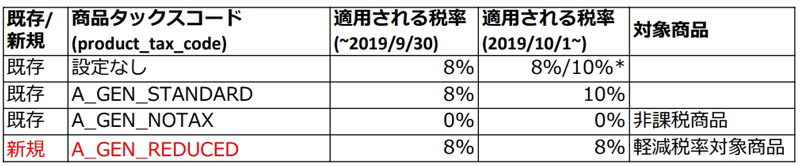
今回新たに、軽減税率ように、
A_GEN_REDUCED
という商品タックスコードが作られました。
こちらのコードを設定することで、食品等については購入者に8%の税率で請求することが出来ます。
セラーセントラルからの設定方法
取扱点数がそれほど無い場合は、セラーセントラルの在庫から設定するのが早いです。
セラーセントラルにログイン>「在庫」タブ>在庫管理>詳細の編集>出品情報
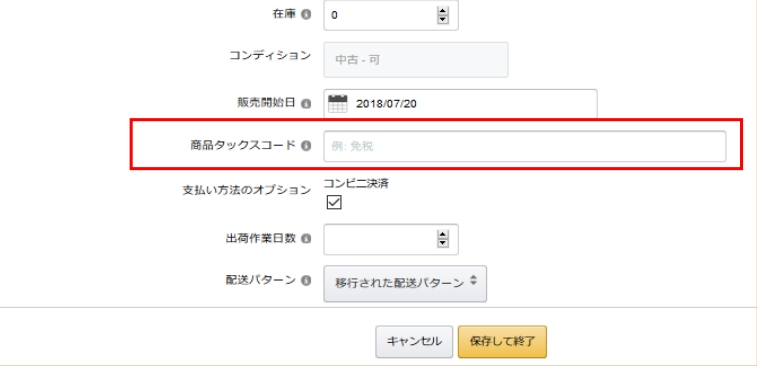
こちらに、先ほどのタックスコードを記入して「保存して終了」ボタンを押して設定完了です。
A_GEN_REDUCED
タックスコードが表示されない場合
商品タックスコードは、入力枠をクリックするとプルダウンメニューで選択することが出来ますが、稀に以下のようにA_GEN_STANDARDとA_NON_ESSしか表示されない場合があります。
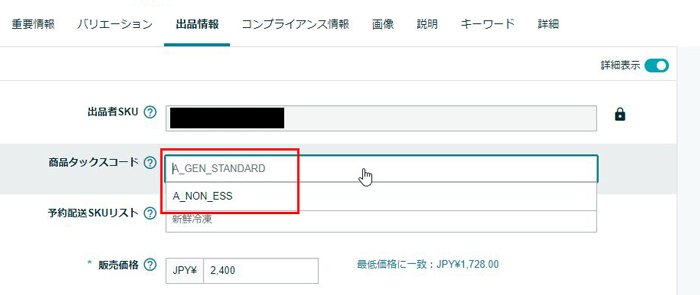
これは内部的なエラーで発生するものですが、この場合は直接商品タックスコードを手入力して更新すれば問題ありません(テクニカルサポートに確認済)。
エクセルファイルを使用してアップする方法
商品点数が多い場合は、ひとつひとつ設定するのは大変なので、専用のエクセルファイルを利用しましょう。
手順は以下の通りです。
- セラーセントラルにログイン
- セラーセントラルのヘルプページ「在庫ファイル、商品登録規約、ブラウズツリーガイド」を参照しましょう。
- 「カテゴリー別在庫ふぃいるテンプレート」より、ご自身の取扱商品に合ったカテゴリの在庫ファイルをダウンロードします。
- ダウンロードした在庫ファイルの中の「テンプレート」を開きます。
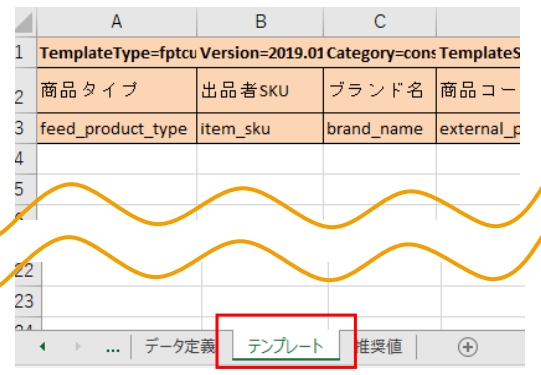
記載の仕方は以下の通りです。
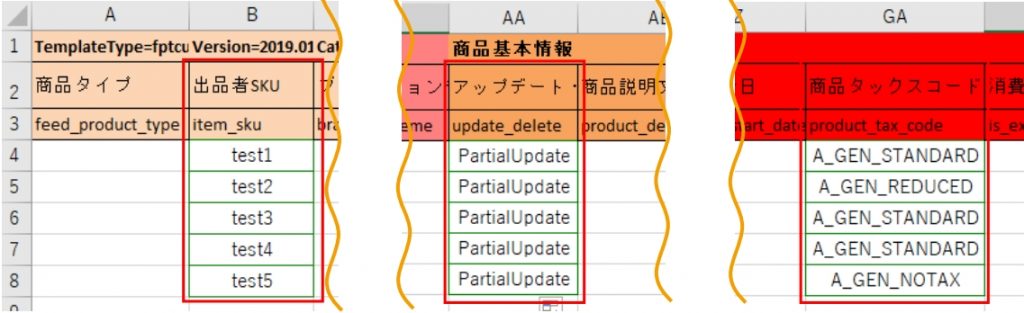
- 出品者SKUに取扱商品のSKUを入力
- 商品基本情報に「PartialUpdate」と入力
- 商品タックスコードに先ほどの商品タックスコードを入力
全ての入力が完了したら保存しましょう。
次にファイルをアップロードします。
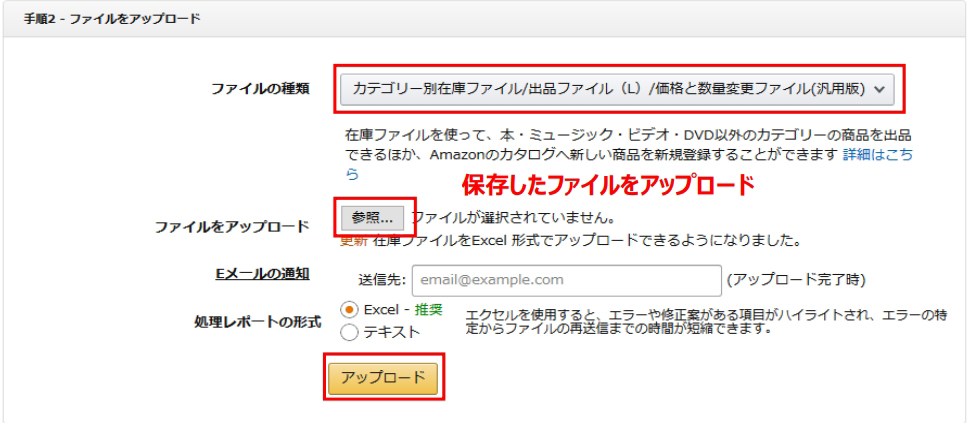
セラーセントラル>「在庫」タブ>アップロードによる一括商品登録
>在庫ファイルのアップロード
で、保存したファイルをアップロードしてください。
これで食品等の軽減税率の設定が完了しました。
10月1日より安心して販売することが出来ますね。
もし設定しいない場合はクレームも…
今回ご紹介した設定をもししなかった場合、どうなるか。
テクサポにも確認しましたが、10月1日より、購入者が購入履歴から領収書を請求した場合、その領収書に税率が表示されるようになります。
もし設定をしていない場合は、そこに10%と表示されることとなります。
購入者は8%のつもりで購入したのに、購入金額は変わらずとも、2%も多く払ったという風にとらえますよね。
こうなると普通のクレームでは済まなくなるかもしれません。
まだどういうケースが起きるか分かりませんが、世の中には攻撃的な方もいるかもしれませんので、そうならないように確実に設定しておきましょう。
Amazonで税率8%で販売した商品の総売上を計算する
Amazonでは軽減税率8%で販売した期間中の総売上を計算する仕様になっておらず、そのため税理士への報告、あるいは確定申告時に正確な数字を記載出来ないということが起こっています。
また、軽減税率8%の期間中の総売上が算出出来ないため、仕方なく10%で報告しているという話もあって、そのため2%も多く払っている例もあります。
以下の記事は、Amazonの売上の中から軽減税率8%の売上だけを計算する方法をまとめたものです。
たかが2%の誤差ですが、されど2%です。
月商が多ければ多いほど必要になりますので、是非読んでみてください。















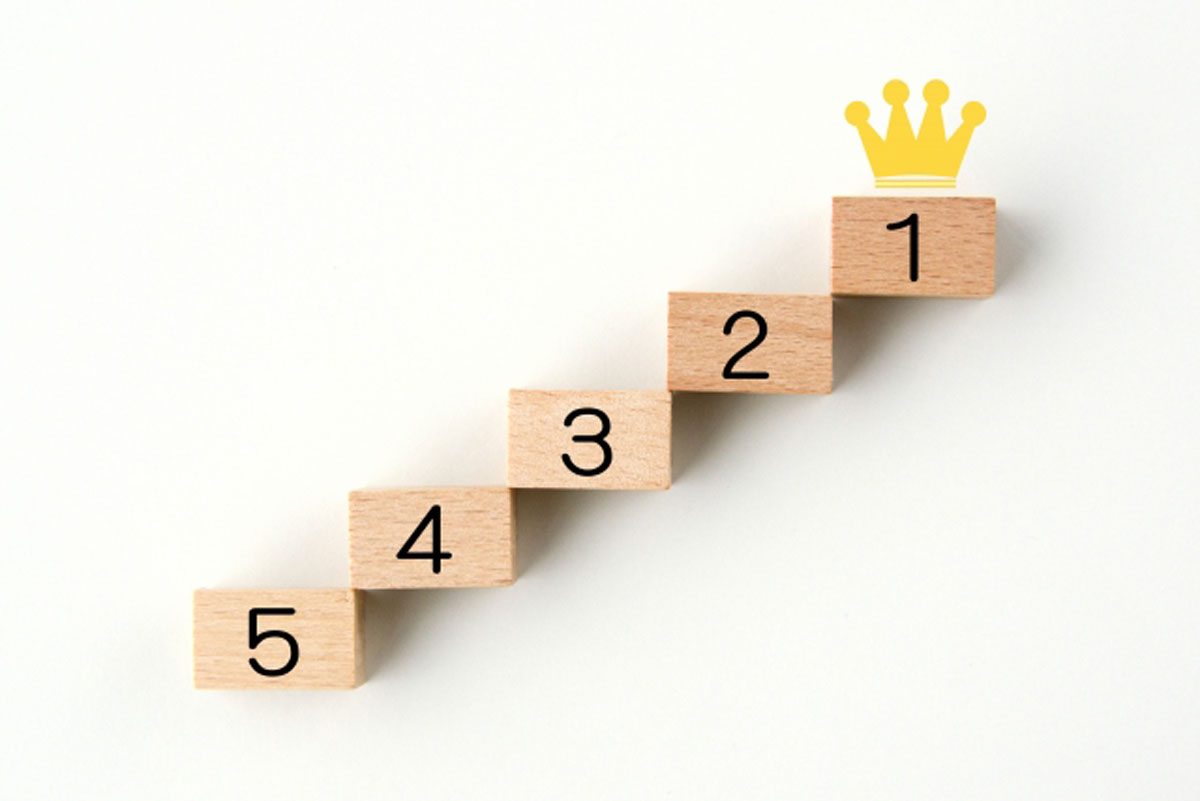



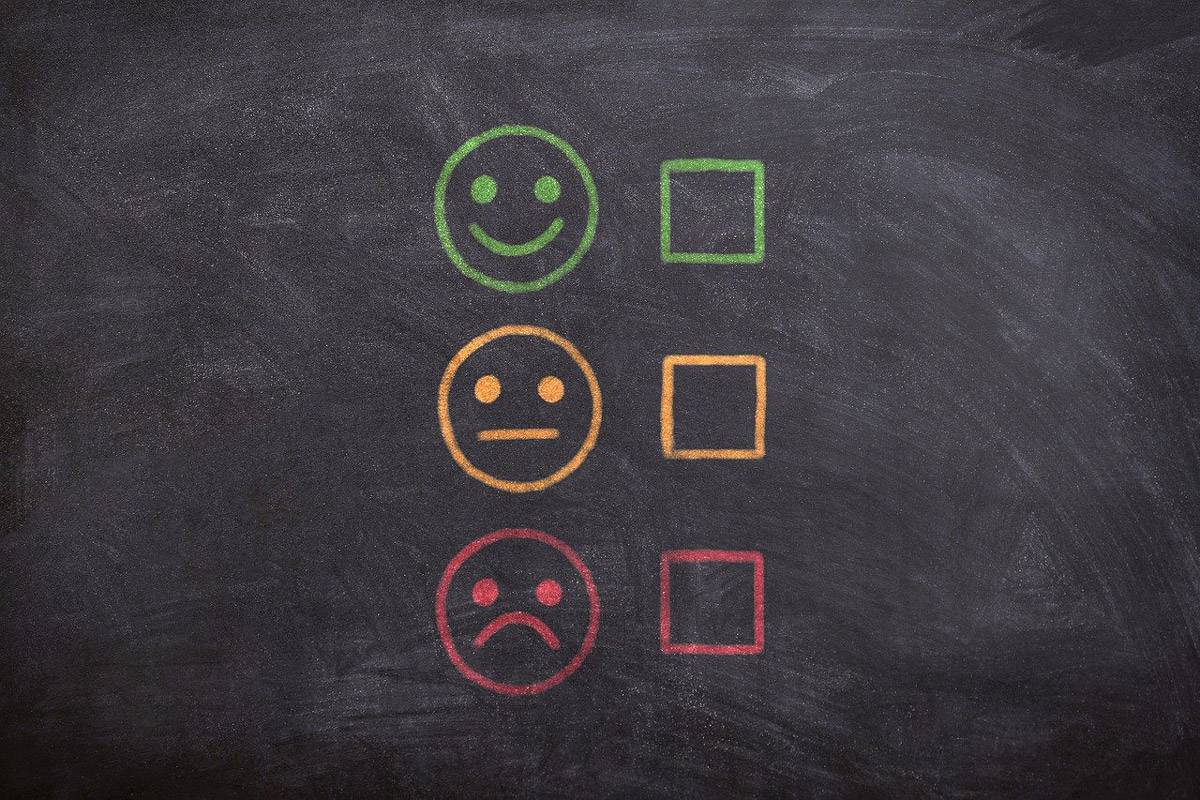
コメント